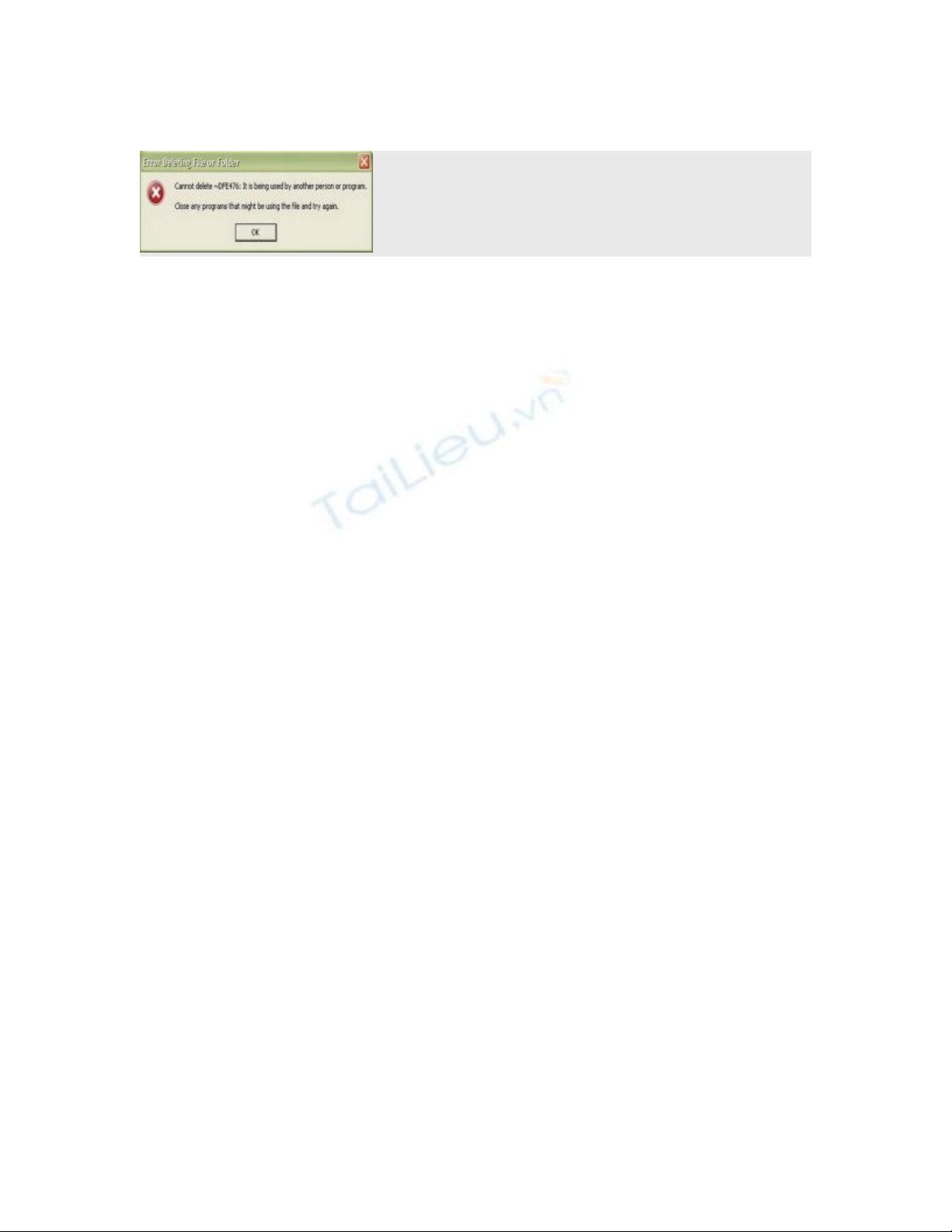
Xoá tri t đ file không xóa đ cệ ể ượ
M t thông báo l i khi xoá các file "c ng đ u" ộ ỗ ứ ầ
B nh c a máy trong tình tr ng “quá t i" khi n b n ph i d n d p và xoáộ ớ ủ ạ ả ế ạ ả ọ ẹ
b nh ng file rác cho nh . Nh ng trong quá trình xoá, có nh ng file b tỏ ữ ẹ ổ ư ữ ị ừ
ch i xóa, v y ph i làm th nào ?ố ậ ả ế
Lý do ch y u là quá trình process.exe khóa nh ng file đang s d ng và không cho b nủ ế ữ ử ụ ạ
xóa chúng đi hay đó là m t ph n c a ch ng trình b g không đúng cách ho c do máyộ ầ ủ ươ ị ỡ ặ
đang b "dính" mã đ c. ị ộ
B n có th xóa theo m t trong 3 cách sau:ạ ể ộ
1. Lo i b explorer.exeạ ỏ
B n vào menu Start -> Programs -> Accesseries -> Command Prompt. ạ
Di chuy n đ n file b khóa. ể ế ị
Nh n t h p phím Ctrl + Alt + Del đ vào Task Manager -> Processes. ấ ổ ợ ể
T t explorer.exe t i End Process. ắ ạ
Quay tr l i Command Prompt và xóa file. ở ạ
M c a s Task Manager l n n a. ở ử ổ ầ ữ
Ch n File -> New Task. ọ
Gõ explorer.exe trong m c Create new task. ụ
Nh n OK.ấ
2. S d ng Windows Recovery Console ử ụ
Kh i đ ng máy b ng đĩa Windows CD và nh n R khi màn hình Welcome to Setup hi nở ộ ằ ấ ệ
ra. Khi Recovery Console đã kh i đ ng thì di chuy n đ n v trí file b khóa và xóa nó. ở ộ ể ế ị ị
3. S d ng ch ng trình Unlocker ử ụ ươ
Đây là ph n m m mi n phí ti n d ng cho phép xóa b t kỳ file nào mà Windows đangầ ề ễ ệ ụ ấ
ch y. B n có th t i ch ng trình t i đây. ạ ạ ể ả ươ ạ
http://www.scanwith.com/download/Unlocker.htm
Th ng thì b n s nh n đ c m t trong các thông báo sau n u file b khóa: ườ ạ ẽ ậ ượ ộ ế ị
“Cannot Delete file: Access is denied.
There has been a sharing vilation.
The source or destination file may be in use.
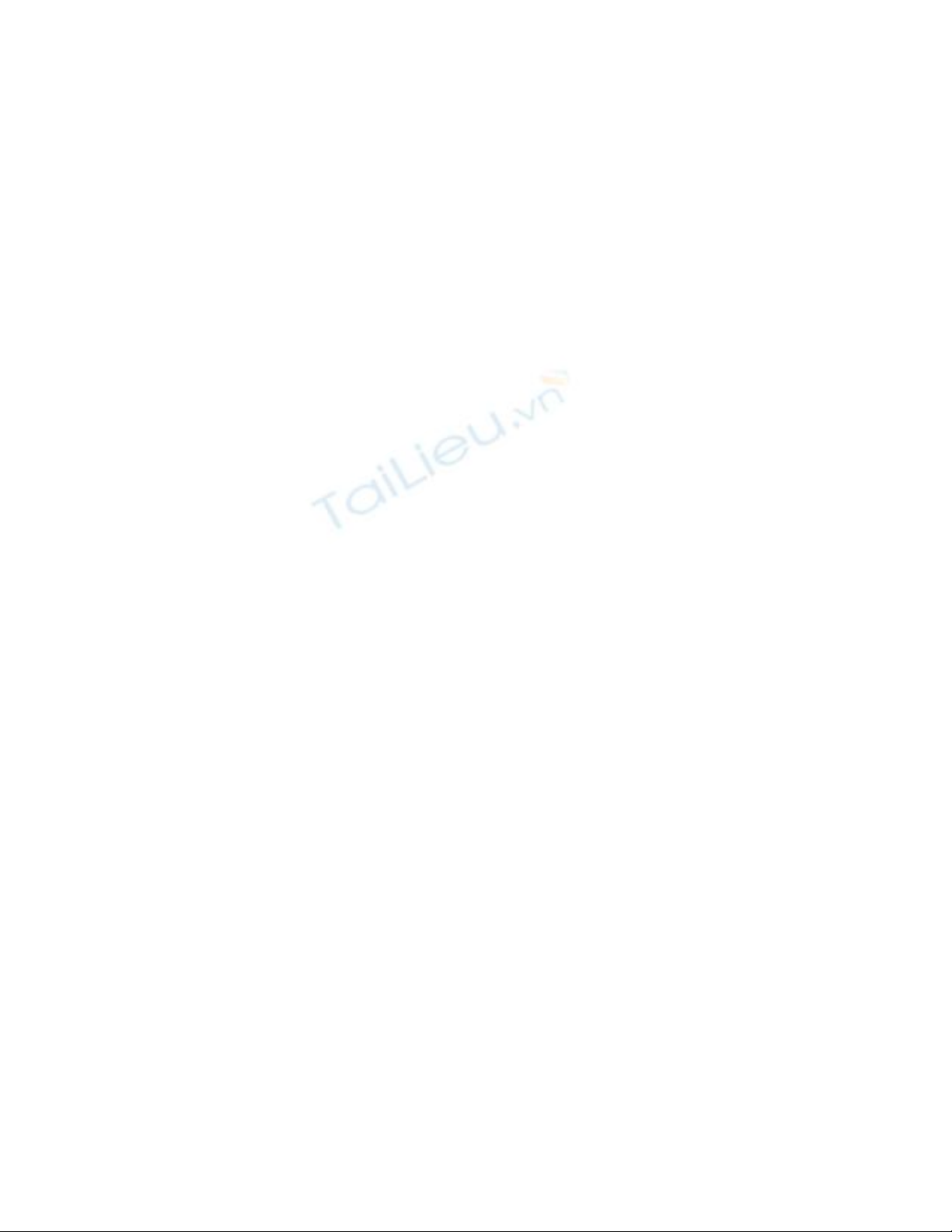
The files is in use by another program of user.
Make sure the disk is not full or write-protected and that the file is not currently in use. “
Sau khi cài đ t ch ng trình, b n s th y l a ch n Unlocker xu t hi n ngay khi nh pặ ươ ạ ẽ ấ ự ọ ấ ệ ấ
chu t vào b t kỳ file hay folder nào trong Windows Explorer. Đ m khóa cho file, b nộ ấ ể ở ạ
nh n chu t ph i vào đó r i ch n Unlocker, k đó b n ch n Unlock all và đóng ph nấ ộ ả ồ ọ ế ạ ọ ầ
m m này l i. Lúc này, b n có th xóa tho i mái trong Windows Explorer (đ n gi nề ạ ạ ể ả ơ ả
h n cách 1 và 2).ơ

![Bài giảng Tổ chức - Cấu trúc Máy tính II Đại học Công nghệ Thông tin (2022) [Mới Nhất]](https://cdn.tailieu.vn/images/document/thumbnail/2025/20250515/hoatrongguong03/135x160/8531747304537.jpg)



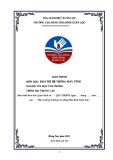
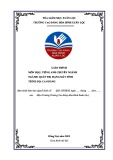
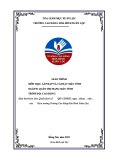
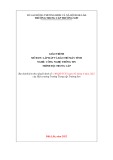
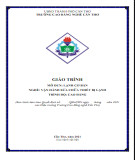



![Đề thi Excel: Tổng hợp [Năm] mới nhất, có đáp án, chuẩn nhất](https://cdn.tailieu.vn/images/document/thumbnail/2025/20251103/21139086@st.hcmuaf.edu.vn/135x160/61461762222060.jpg)


![Bài tập Tin học đại cương [kèm lời giải/ đáp án/ mới nhất]](https://cdn.tailieu.vn/images/document/thumbnail/2025/20251018/pobbniichan@gmail.com/135x160/16651760753844.jpg)
![Bài giảng Nhập môn Tin học và kỹ năng số [Mới nhất]](https://cdn.tailieu.vn/images/document/thumbnail/2025/20251003/thuhangvictory/135x160/33061759734261.jpg)
![Tài liệu ôn tập Lý thuyết và Thực hành môn Tin học [mới nhất/chuẩn nhất]](https://cdn.tailieu.vn/images/document/thumbnail/2025/20251001/kimphuong1001/135x160/49521759302088.jpg)


![Trắc nghiệm Tin học cơ sở: Tổng hợp bài tập và đáp án [mới nhất]](https://cdn.tailieu.vn/images/document/thumbnail/2025/20250919/kimphuong1001/135x160/59911758271235.jpg)


![Giáo trình Lý thuyết PowerPoint: Trung tâm Tin học MS [Chuẩn Nhất]](https://cdn.tailieu.vn/images/document/thumbnail/2025/20250911/hohoainhan_85/135x160/42601757648546.jpg)

